ISO、IMG、BINなどの画像ファイル形式では、すべてのデータが1つのファイルにパックされるため、転送が簡単になります。 ただし、ISOファイルを開くにはISOマウンターソフトウェアを使用する必要があります。 多くのISOマウンターがWindows10で利用可能で、仮想CD/DVDドライブにISOファイルをマウントします。
マウントすると、ISOファイルに保存されているデータに簡単にアクセスできます。 この記事では、今日使用できるWindows10用の最高のISOマウンターのリストを共有します。
また読む:Windows10のための10の最高の無料のマルウェア除去ツール
Windows10用の10の最高のISOマウンターのリスト
多くのISOマウンターがWindowsで利用できますが、Windows 10と互換性のあるものはごくわずかです。それでは、リストを確認してみましょう。
1.1。 WinArchiver仮想ドライブ
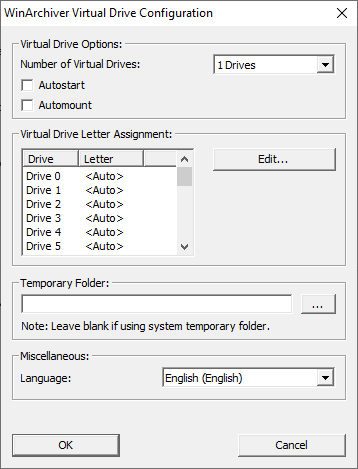
WinArchiver Virtual Driveは、おそらくWindowsオペレーティングシステムで利用できる最小かつ最も軽量なISOマウンターです。 アーカイブユーティリティですが、ISOファイルのマウントにも使用できます。
Windows用の他のISOマウンターと比較して、WinArchiver仮想ドライブは非常に使いやすいです。 右クリックメニューにマウントオプションを追加します。
Winarchiverは正式にはWindows10をサポートしていませんが、オペレーティングシステムでは正常に動作します。 全体として、Winarchiverは、Windowsで使用できる最高の無料で軽量のISOマウンターです。
2.2。 WinCDEmu
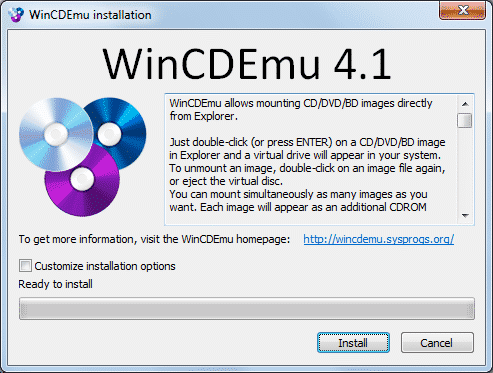
Windows 10コンピューター用の使いやすく軽量なISOマウンターをお探しの場合は、WinCDEmuryをお試しください。 WinCDEmuの優れている点は、コンピューターにインストールするのに5MB未満のスペースしか必要としないことです。
ユーザーはISOファイルを右クリックし、[マウント]を選択してイメージファイルをマウントする必要があります。 WinCDEmuは、ISOファイルとは別に、CUE、NRG、MDS、CCD、およびIMG形式もサポートしています。
WinCDEmuのもう1つの優れた機能は、ドライブ文字を手動で選択し、起動時にイメージを自動的にマウントできることです。 自動マウント機能により、これを使用してSystemRescueディスクを実行できます。
3.3。 Daemon Tools Lite
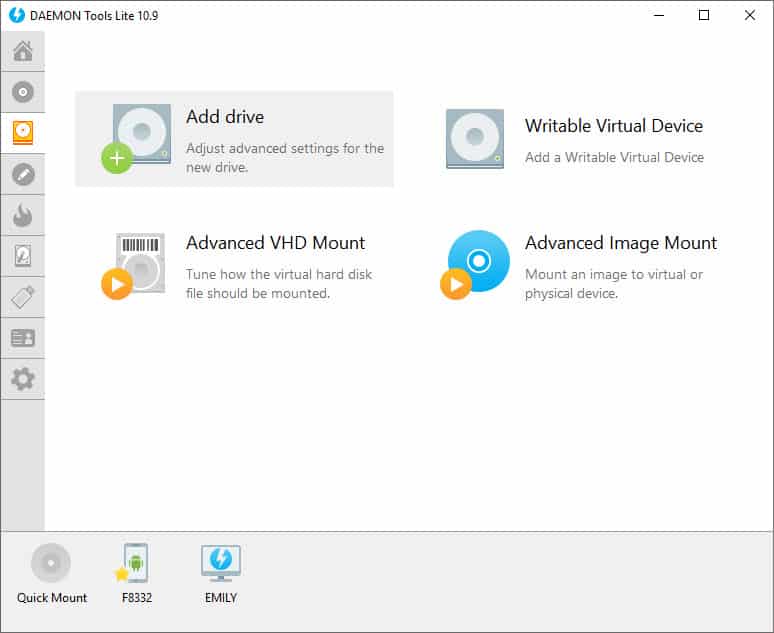
Daemon Tools Liteは、Windowsオペレーティングシステムで利用できる最も人気のあるISOマウンターソフトウェアの1つです。 このツールは、VMDK、TC、True Cryptファイル、VHDなどをマウントできます。
主にISOファイルについて説明する場合、ユーザーはイメージファイルを右クリックし、[マウント]を選択してイメージファイルを仮想CD/DVDドライブにマウントする必要があります。
Daemon Tools Liteのその他の機能には、画像ファイルの整理、HDD /SSDのスキャンによる画像ファイルの検索などがあります。
4.4。 ギズモドライブ
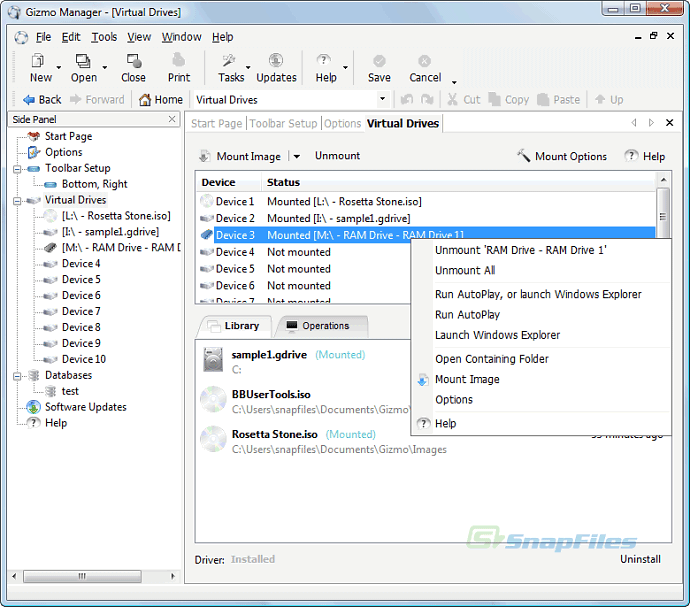
Gizmo Driveは、Windows10コンピューターで使用できるもう1つの最高のISOマウンターです。 Gizmo Driveの最も優れている点は、IMG、BIN、CUE、ISO、NRGなどのほぼすべての種類のイメージファイルをマウントできることです。
さらに興味深いのは、Gizmo Driveを使用して、パスワードで保護されたハードドライブイメージを作成することもできることです。 Gizmo Driveのユーザーインターフェイスは非常によく整理されており、現在使用できる最高のISOマウンターです。
5.5。 ImDiskツールキット
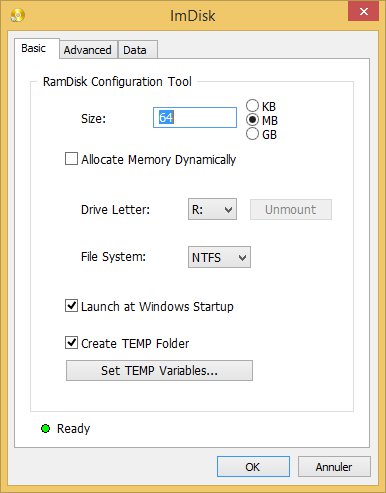
ImDisk Toolkitは、Windows10コンピューターで使用できる完全に無料のオープンソースISOマウンターソフトウェアです。 ImDisk Toolkitの優れている点は、多くの画像ファイル形式をサポートしていることです。
ImDisk Toolkitのエキサイティングな点は、この記事にリストされている他のツールよりも、ユーザーがイメージのマウントをより適切に制御できることです。 たとえば、仮想メモリに仮想ディスクを作成したり、読み取り専用モードでファイルをマウントしたりできます。
6.6。 パワーISO
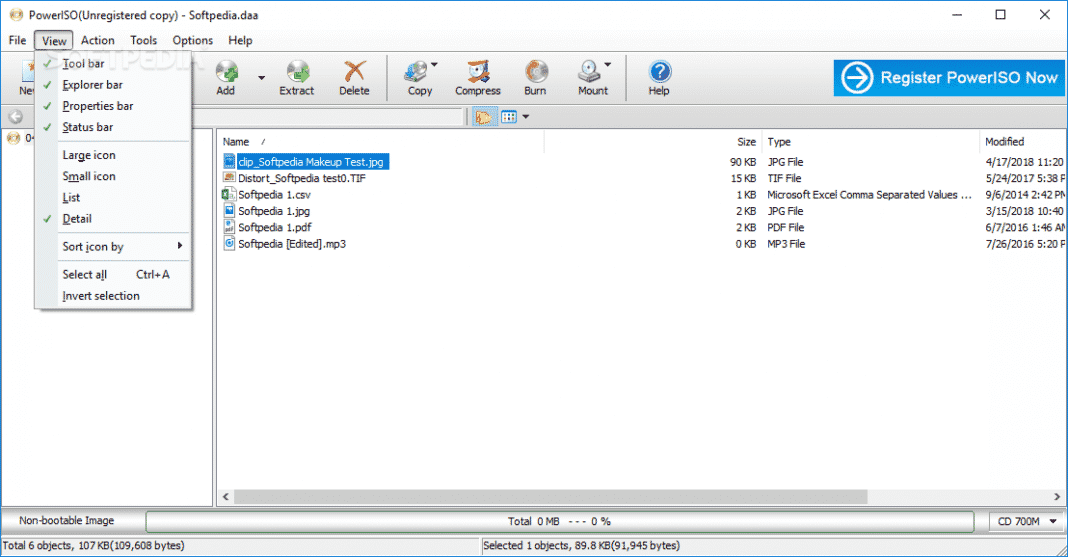
Power ISOは、Windowsで使用できる一流の画像ファイル処理ツールです。 画像ファイル処理ユーティリティは、ほぼすべてのCD、DVD、およびBD-ROM画像ファイル形式をサポートしています。 このソフトウェアは、ISO、BIN、NRG、CDI、DAAなどの多くの画像ファイル形式をサポートしています。
ISOファイルをマウントして開くだけでなく、イメージファイルを作成して書き込むこともできます。 Power ISOの最新バージョンは、新しいWindows11オペレーティングシステムと完全に互換性があります。
7。 仮想クローンドライブ
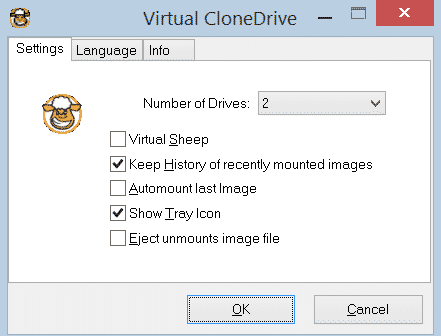
Virtual CloneDriveは、ISO、IMG、CUE、NRG、BINなどのほぼすべての主要なイメージファイル形式をサポートします。ISOMounterソフトウェアを使用すると、ユーザーは無制限の仮想ハードドライブを作成してISOをマウントできます。
Virtual CloneDriveは、すべてのISOマウントの履歴も保持し、最後のイメージファイルを自動マウントできます。
8.8。 ISOワークショップ
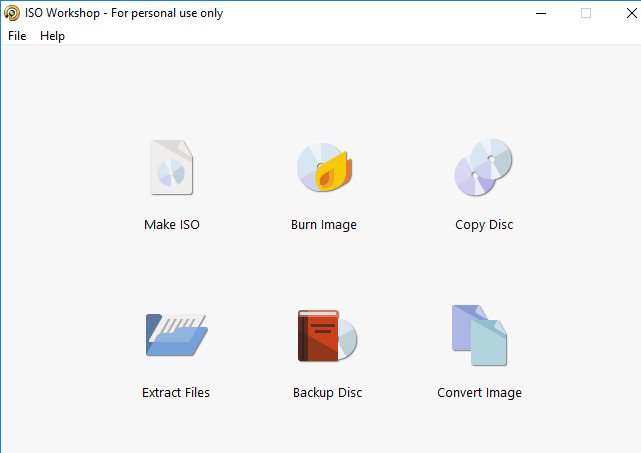
WindowsにISOファイルをマウントするための無料で使いやすいデスクトップアプリケーションを探している場合は、ISOワークショップが最適です。 かなりクリーンなユーザーインターフェイスを備えており、ISOファイルの作成、ISOからのファイルの抽出、ISOバックアップの作成などを行うことができます。
ISOワークショップの主な機能には、ISOまたはその他のシックなイメージのCD、DVD、またはBDへの書き込み、さまざまなディスクイメージのISOまたはBIN形式への変換などがあります。
9.9。 OSFMount
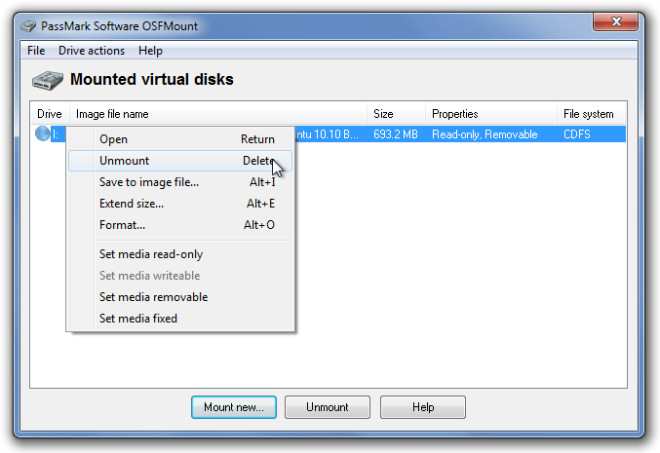
ローカルディスクイメージファイルをマウントするためのWindows10ツールを探している場合は、OSFMountが最適な選択肢となる可能性があります。
OSFMountを使用すると、PassMarkOSForensicsを使用してディスクイメージファイルをすばやく分析できます。 また、ISOファイルを読み取り専用としてマウントし、元のファイルを変更しません。
10.10。 DVDFab
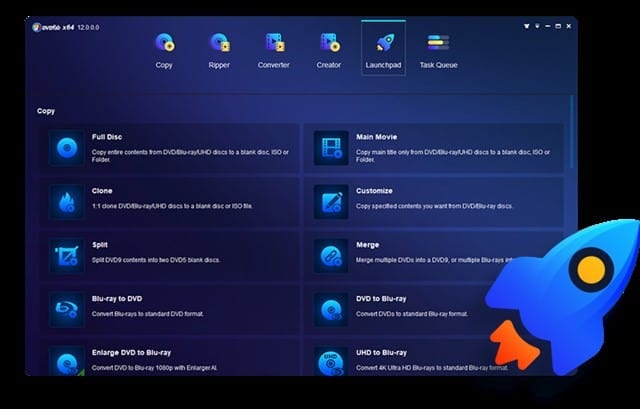
DVDFabは、Windows10で使用できるもう1つの最高の仮想DVD/ Blu-rayエミュレーターです。DVDFabを使用すると、最大18台のドライブをエミュレートできます。
このソフトウェアは、Windows XP、Windows 2003、Windows 7、およびWindows10オペレーティングシステムで使用できます。
記事に記載されているすべてのISOマウンターは安全に使用できました。 何千人ものユーザーがすでにこれらのツールを使用してISOファイルをマウントしていました。
すべての人がISOファイルを作成できるわけではありませんが、ISOイメージファイルを作成できる人もいます。
これらのISOマウンターを使用すると、WindowsブータブルディスクのようなブータブルISOファイルを簡単に作成できます。
したがって、これらは、今日使用できるWindows10用の10の最高のISOマウンターです。 これらのISOマウンターを使用すると、すべての画像ファイルを簡単に管理できます。 このような他のソフトウェアをご存知の場合は、下のコメントボックスでお知らせください。
The post 2022年のWindows10に最適な10のISOマウンター appeared first on Gamingsym Japan.
